Šablona monitorování dostupnosti webových aplikací
Šablona Monitorování dostupnosti webových aplikací umožňuje vytvářet testy monitorování dostupnosti pro jednu nebo více adres URL webových aplikací a spouštět tyto monitorovací testy z interních umístění. Kromě zobrazení stavu a výstrah můžete zobrazit stav těchto testů na poskytnutém řídicím panelu mapy a na řídicím panelu podrobností.
Scénáře
Šablonu Monitorování dostupnosti webových aplikací použijte ve scénářích, ve kterých je potřeba monitorovat webové aplikace z různých umístění, abyste zjistili, jestli fungují podle určitých požadavků, které můžete zadat.
Interní umístění
Je možné, že máte webové aplikace, které musí být vždy dostupné v interních umístěních. Pomocí šablony Monitorování dostupnosti webových aplikací můžete zjistit, které webové aplikace jsou k dispozici z interních umístění.
Monitorování prováděné šablonou monitorování dostupnosti webových aplikací
Ve výchozím nastavení šablona Monitorování dostupnosti webových aplikací ve výchozím nastavení konfiguruje následující monitorování. Monitorování můžete upravit na stránce Změnit konfiguraci šablony monitorování dostupnosti webových aplikací.
| Popis monitorování | Výchozí hodnoty |
|---|---|
| Monitorování webových aplikací | – Monitorování je ve výchozím nastavení povolené. |
| - Frekvence testu: 10 minut | |
| – Interval shromažďování dat o výkonu: 1 každých 10 minut | |
| - Časový limit testu: 45 sekund | |
| – Stavový kód HTTP: 400 (Výstraha se vygeneruje, pokud je stavový kód HTTP 400 nebo vyšší.) | |
| – Počet po sobě jdoucích po sobě jdoucích neúspěšných kritérií před vygenerování výstrahy: 1 | |
| – Generování výstrah z každého testu: povoleno | |
| – Povolit přesměrování: povoleno | |
| – Verze HTTP: HTTP/1.1 | |
| – Metoda HTTP: GET | |
| - Hlavičky HTTP: accept "/" | |
| - Hlavičky HTTP: přijetí jazyka vašeho produktu | |
| - Hlavičky HTTP: přijmout kódování GZIP | |
| Shromažďování dat o výkonu | – Doba odezvy transakce: povolená |
| - Doba odezvy: povolená | |
| – Doba připojení TCP: povolená | |
| - Čas na první bajt: povoleno | |
| - Čas na poslední bajt: povoleno | |
| – Doba překladu DNS: povolená | |
| – Velikost obsahu: povolená | |
| – Doba obsahu: povolená | |
| - Čas stahování: povoleno |
Zobrazení dat monitorování
Všechna data shromážděná šablonou Monitorování dostupnosti webové aplikace se zobrazí ve složce Monitorování dostupnosti webových aplikací ve složce Monitorování aplikací v navigačním podokně Monitorování. Složka Monitorování dostupnosti aplikací obsahuje výchozí zobrazení a podsložky, které poskytují stav testu, stav webové aplikace a výstrahy související s monitorovanými testy. Pomocí zobrazení Stav testu můžete zobrazit stav testu jednotlivých testů. Stav každého objektu odpovídá stavu cílového objektu, který má nejhorší stav, abyste viděli nejhorší stav monitorů, které jsou spuštěné. Pokud se jeden nebo více testů zobrazí s chybou, zatímco alespoň jeden druhý test je v pořádku, může to znamenat problém pro dané umístění testu. Pokud nejsou všechny komponenty v pořádku, může to znamenat problém se samotnou webovou aplikací.
Složka Monitorování dostupnosti webových aplikací

Pokud chcete zobrazit stav jednotlivých monitorů, otevřete Průzkumníka stavů pro každý test.
Možnosti průvodce
Při spuštění šablony Monitorování dostupnosti webových aplikací musíte zadat hodnoty pro možnosti uvedené v následujících tabulkách. Každá tabulka představuje jednu stránku průvodce.
OBECNÉ

Následující možnosti jsou k dispozici na stránce Obecné průvodce.
| Možnost | Popis |
|---|---|
| Name | Zadejte popisný název použitý pro šablonu a testovací skupinu, kterou vytváříte. Tento název se zobrazí v konzole Operations Console v zobrazení stavu webové aplikace a používá se pro složku ve složce Sledování dostupnosti webové aplikace. Poznámka: Po zadání názvu a uložení šablony se tento název nedá upravit, aniž byste šablonu odstranili a znovu vytvořili. |
| Popis | Popište šablonu. (Nepovinné) |
| Výběr cílové sady Management Pack | Výběrem sady Management Pack uložte zobrazení a konfiguraci vytvořenou šablonou. Použijte stejný název pro novou sadu Management Pack jako testovací skupinu, abyste mohli tyto dva názvy snadno spárovat. Můžete použít existující sadu Management Pack nebo vytvořit novou sadu Management Pack. Další informace o sadách Management Pack naleznete v tématu Výběr souboru sady Management Pack. |
Co monitorovat

Přidejte do seznamu adresy URL zadáním, vložením nebo importem souboru do tabulky, včetně příslušného protokolu (http:// nebo https://). Celé řádky můžete vložit jako dvojice hodnot oddělených čárkami (CSV), které jsou ve formátu Název, adresa URL, nebo můžete vložit jenom seznam adres URL.
Následující možnosti jsou k dispozici na stránce Co monitorovat průvodce.
| Možnost | Popis |
|---|---|
| Name | Název webu, který chcete monitorovat. |
| Adresa URL | Adresa URL webu, který chcete monitorovat ve formátu: http://www.website.com |
| Přidání | Přidejte adresy URL pro monitorování z externího souboru. Seznam adres URL nebo řádků tabulky můžete vložit jako dvojice hodnot oddělených čárkami, které jsou ve formátu: Název, adresa URL. |
Odkud se má monitorovat
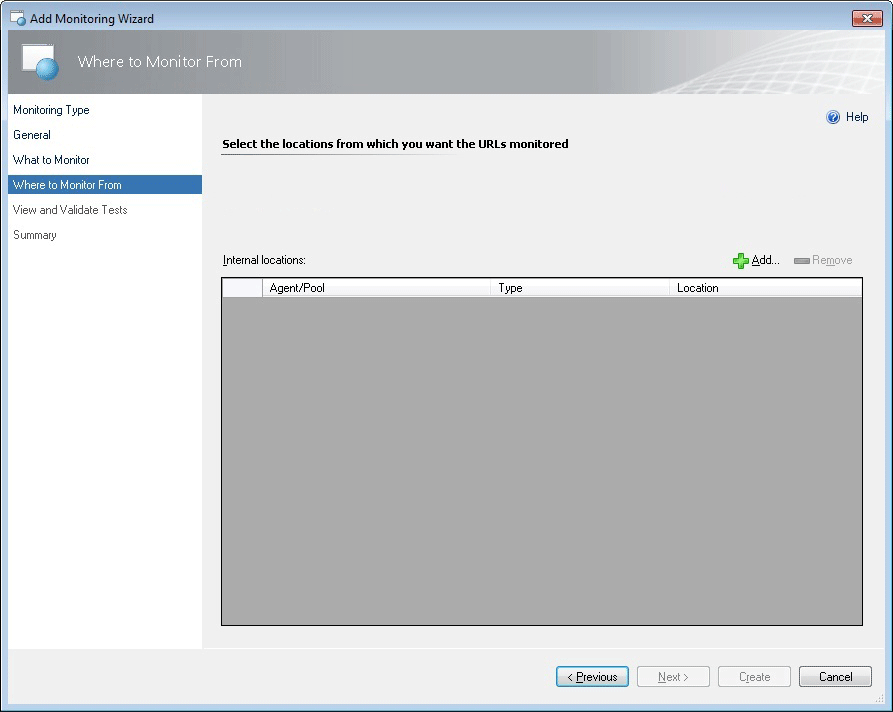
Vyberte interní umístění, ze kterých chcete monitorovat adresy URL.
Následující možnosti jsou k dispozici na stránce Kde monitorovat z průvodce.
| Možnost | Popis |
|---|---|
| Interní umístění | Interní umístění, ze kterých konfigurujete monitorování. |
| Přidat nebo odebrat | Přidejte nebo odeberte interní umístění, ze kterých chcete monitorovat. |
Výběr interních umístění

Vyberte interní umístění, ze kterých chcete monitorovat adresy URL, které jste zadali na stránce Co se má monitorovat . Vyberte Přidat , chcete-li přidat interní umístění, vyhledejte a vyberte interní umístění, ze kterých chcete monitorovat.
Na stránce Vybrat interní umístění v průvodci jsou k dispozici následující možnosti.
| Možnost | Popis |
|---|---|
| Vyhledat | Možnost zobrazující druh umístění, která bude hledání hledat. Můžete zvolit agenty nebo fondy. |
| Filtrovat podle části názvu | Vyfiltrujte vyhledávání interních umístění. |
| Hledání | Vyhledejte umístění, ze kterých je možné monitorovat. Dostupná umístění se zobrazí v oblasti Umístění. |
| Kde monitorovat: Název | Seznam interních umístění, ze kterých můžete monitorovat. |
| Kde monitorovat: Umístění | Seznam umístění, ze kterých můžete monitorovat. |
| Přidání | Přidejte interní umístění, která jste vybrali, do oblasti Vybraná umístění. Toto jsou umístění, ze kterých konfigurujete průvodce pro monitorování. |
| Vybraná umístění: Název | Toto jsou interní umístění, ze kterých jste se rozhodli monitorovat. |
| Vybraná umístění: Umístění | Seznamumístěních |
Zobrazení a ověření testů

Toto je souhrn všech testů, které budou spuštěny. Vyberte interní umístění a výběrem možnosti Spustit test ověřte konfiguraci testu. Vyberte Změnit konfiguraci a změňte výchozí nastavení pro všechny testy v této šabloně.
Na stránce Zobrazit a ověřit testy průvodce jsou k dispozici následující možnosti.
| Možnost | Popis |
|---|---|
| Hledat | Vyhledejte a vrátíte výsledky pro položky v seznamu názvů testů, adres URL, umístění a agentů/fondů. Tento postup slouží k vyhledání konkrétních testů nebo sad testů, které chcete ověřit. |
| Název testu | Název testu |
| Adresa URL | Adresa URL pro konkrétní test |
| Agent/fond | Umístění agenta nebo fondu pro interní testy adres URL. |
| Spustit test | Spusťte ověřovací test pro vybrané interní testy. |
| Změnit konfiguraci | Otevřete stránku Změnit konfiguraci, kde můžete změnit nastavení pro všechny testy v šabloně, kterou autorujete. |
Výsledky testu: Karta Souhrn

Na kartě Souhrn výsledků testů v průvodci jsou k dispozici následující možnosti.
| Možnost | Popis |
|---|---|
| Karta Souhrn | Potvrdí, jestli se testovací požadavek správně zpracoval, a zobrazí adresu URL a umístění použité v testu. Kromě toho se zobrazují konkrétní testy a výsledky: stavový kód, doba překladu DNS a celková doba odezvy. |
Výsledky testu: Karta Podrobnosti

Na kartě Podrobnosti výsledků testů v průvodci jsou k dispozici následující možnosti.
| Možnost | Popis |
|---|---|
| Karta Podrobnosti: Adresa URL | Podívejte se na podrobné informace o testu. Zobrazí, která adresa URL byla testována. |
| Karta Podrobnosti: Výsledek | Zobrazí, jestli se testovací požadavek úspěšně zpracoval, nebo ne. |
| Karta Podrobnosti: Doba překladu DNS (milisekundy) | Zobrazí dobu překladu DNS, která kontroluje, jestli web funguje podle očekávání. Jaká je IP adresa adresy URL, kterou monitorujete. Doba, kterou trvá, než DNS získá IP adresu webu. |
| Karta Podrobnosti: Celková doba odezvy (milisekundy) | Zobrazí celkovou dobu odezvy ze stejného čítače výkonu času transakce. |
| Karta Podrobnosti: Stavový kód HTTP | Zobrazí stavový kód HTTP při příkazu ping na web a zobrazí stavový kód. |
| Karta Podrobnosti: Velikost textu odpovědi (bajty) | Zobrazí velikost těla odpovědi informací o odpovědi HTTP. |
| Karta Podrobnosti: Vypršení platnosti certifikátu serveru (dny) | Zobrazí datum vypršení platnosti certifikátu, kdy vypršela platnost webu. Web může mít certifikáty s vypršenou platností. |
Výsledky testu: Karta požadavku HTTP

Na kartě Požadavek HTTP výsledků testů v průvodci jsou k dispozici následující možnosti.
| Možnost | Popis |
|---|---|
| Karta Požadavek HTTP | Zobrazí podrobnosti o požadavku HTTP testu, který se odešle na web. |
Výsledky testu: Karta odpovědi HTTP

Následující možnosti jsou k dispozici na kartě Odpovědi HTTP výsledků testů v průvodci.
| Možnost | Popis |
|---|---|
| Co se zobrazuje na této kartě | Zobrazí podrobnosti o odpovědi HTTP pro test se vrátí z webu. |
Výsledky testu: Karta Nezpracovaná data

Na kartě Nezpracovaná data výsledků testů v průvodci jsou k dispozici následující možnosti.
| Možnost | Popis |
|---|---|
| Co se zobrazuje na této kartě | Zobrazí všechna neformátovaná data, která se vrátíme z webu. Pokud dojde k problému s webem, můžou vám tyto informace pomoct zjistit, co může být s webem špatně. |
Změna konfigurace testovací sady


Na stránce Průvodce změnou konfigurace testovací sady jsou k dispozici následující možnosti.
Důležité
Nastavení na této stránce platí pro všechny testy v šabloně.
| Možnost | Popis |
|---|---|
| Interval shromažďování dat o výkonu/ Frekvence testů: Frekvence testů | Zadejte, jak často chcete spustit každý test. |
| Frekvence testů / Interval shromažďování dat o výkonu: Interval shromažďování dat o výkonu | Zadejte frekvenci, s jakou chcete shromažďovat údaje o výkonu. Určuje, jestli chcete shromažďovat údaje o výkonu v každém intervalu, nebo ne. Pokud je například interval 10 minut a interval shromažďování je nastavený na hodnotu 2, znamená to, že se data o výkonu budou shromažďovat každý druhý interval nebo jednou za 20 minut. |
| Interval shromažďování dat o výkonu/ Frekvence testů: Časový limit testu | Zadejte, jak dlouho má test zachovat aktivní požadavek, dokud nevyjde časový limit testu a nezruší se. |
| Upozornění: Kritéria pro stav chyby: Doba odezvy transakce | Určete, jestli je doba odezvy transakce faktorem, který by měl nebo neměl generovat stav chyby. Pokud je zadáno, aby se vygeneroval stav chyby, nastavte prahovou hodnotu v sekundách, kterou transakce musí překročit, než vygeneruje stav chyby. |
| Upozornění: Kritéria stavu chyby: Požadavek (základní stránka): Stavový kód HTTP | Určete, jestli je stavový kód HTTP faktorem, který by měl nebo neměl generovat stav chyby. Pokud je zadáno, aby se vygeneroval stav chyby, nastavte stavový kód HTTP na číslo, jehož stav chcete vygenerovat. |
| Upozornění: Kritéria pro stav chyby: Žádost (základní stránka): Shoda obsahu | Určete, jestli by se měl nějaký obsah shodovat nebo neměl generovat stav chyby. Pokud je zadáno, aby se vygeneroval stav chyby, zadejte obsah, který chcete shodovat. |
| Upozornění: Kritéria pro stav chyby: Žádost (základní stránka): Kontrola přesměrování | Určete, jestli by se měl nebo neměl generovat stav chyby. |
| Upozornění: Kritéria pro stav upozornění: Doba odezvy transakce | Určete, jestli je doba odezvy transakce faktorem, který by měl nebo neměl generovat stav upozornění. Pokud je zadáno, aby se vygeneroval stav upozornění, nastavte prahovou hodnotu v sekundách, kterou transakce musí překročit, než vygeneruje stav upozornění. |
| Upozornění: Kritéria pro stav upozornění: Požadavek (základní stránka): Stavový kód HTTP | Určete, jestli by stavový kód HTTP měl nebo neměl generovat stav upozornění. Pokud je zadáno, aby se vygeneroval stav upozornění, nastavte stavový kód HTTP na číslo, pro které má vygenerovat stav upozornění. |
| Upozornění: Kritéria pro stav upozornění: Žádost (základní stránka): Shoda obsahu | Určete, jestli se má nějaký obsah shodovat nebo neměl generovat stav upozornění. Pokud je zadáno, aby se vygeneroval stav upozornění, zadejte obsah, který chcete shodovat. |
| Upozornění: Kritéria stavu upozornění: Žádost (základní stránka): kontrola přesměrování | Určete, jestli se má nebo nemá generovat stav upozornění. |
| Výstrahy: Počet po sobě jdoucích po sobě jdoucích selhání kritérií před vygenerovaným upozorněním | Zadejte počet po sobě jdoucích vybraných kritérií v seznamu oddílů Výstrahy, než se vygeneruje výstraha. |
| Upozornění: Generování výstrah z každého testu | Vyberte, jestli chcete dostávat upozornění pro každý test adresy URL pro aplikaci. |
| Výstrahy: Vygenerování jednoho souhrnného upozornění | Tuto možnost vyberte, pokud chcete dostávat souhrnné upozornění pro aplikaci, a ne pro každý test adresy URL aplikace. To je užitečné, pokud monitorujete vertikální web nebo aplikaci, protože tím snížíte počet výstrah, které obdržíte, a zaměříte se na vaše výstrahy na celkový stav aplikace. Výstrahy můžete dále snížit zvýšením prahové hodnoty pro počet selhání, které chcete mít před přijetím výstrahy. Tyto dva přístupy se zaměřují na to, co je pro vás nejdůležitější: Jak dobře aplikace běží vzhledem k požadovanému výkonu. |
| Shromažďování výkonu: Doba odezvy transakce | Souhrnná doba odezvy: DNS_RESOLUTION_TIME + TCP_CONNECT_TIME + TIME_TO_LAST_BYTE |
| Shromažďování výkonu: Požadavek (základní stránka): Doba odezvy | Doba zpracování požadavku, například otevření prohlížeče a čekání na načtení všech prostředků |
| Shromažďování výkonu: Požadavek (základní stránka): Doba připojení TCP | Doba potřebná k navázání připojení TCP k cílovému serveru a přijetí počátečního pozdravu ze služby |
| Shromažďování výkonu: Žádost (základní stránka): Čas na první bajt | Doba potřebná od navázání připojení TCP do přijetí prvního bajtu odpovědi. |
| Shromažďování výkonu: Požadavek (základní stránka): Čas na poslední bajt | Doba od vytvoření připojení TCP do posledního bajtu odpovědi se zcela přijme. |
| Shromažďování výkonu: Žádost (základní stránka): Doba překladu DNS | Doba potřebná k překladu názvu domény ADRESY URL na IP adresu. |
| Kolekce výkonu: Požadavek (základní stránka): Velikost obsahu | Velikost přijatého textu odpovědi |
| Shromažďování výkonu: Požadavek (základní stránka): Čas obsahu | Čas stahování základní stránky (pouze základní stránka). |
| Shromažďování výkonu: Požadavek (základní stránka): Čas stahování | Doba zpracování požadavku, například otevření prohlížeče a čekání na načtení všech prostředků |
| Obecná konfigurace: Vyhodnocení stavu prostředku | Určete, jestli se má vyhodnotit stav celého prostředku. |
| Obecná konfigurace: Povolit přesměrování | Určete, jestli je možné povolit přesměrování a nezpůsobit chybu nebo stav upozornění. |
| Obecná konfigurace: Verze HTTP | Zadejte testovanou verzi PROTOKOLU HTTP. |
| Obecná konfigurace: Metoda HTTP | Zadejte metodu HTTP. |
| Obecná konfigurace: Text požadavku | Představuje text požadavku. |
| Hlavičky HTTP: Sloupec Záhlaví | Určete, která záhlaví je možné přijmout. |
| Hlavičky HTTP: Sloupec Hodnota | Zadejte hodnotu v záhlaví, které lze přijmout. |
| Hlavičky HTTP: Přidat | Přidejte názvy a hodnoty záhlaví, které lze přijmout. |
| Hlavičky HTTP: Upravit | Otevře stránku Vlastností záhlaví HTTP, kde můžete změnit název nebo hodnotu vybraných hlaviček HTTP. |
| Hlavičky HTTP: Odebrat | Odebere vybranou hlavičku ze seznamu akceptovaných položek. |
| Proxy server: Použití proxy serveru | Určete, zda se má použít proxy server. |
| Proxy server: Adresa | Zadejte adresu proxy serveru. |
| Proxy server: Číslo portu | Zadejte číslo portu. |
Shrnutí

Na stránce Souhrn průvodce jsou uvedena nastavení, která jste nakonfigurovali pro šablonu Monitorování dostupnosti webových aplikací. Pokud chcete některá z těchto nastavení změnit, vyberte Předchozí nebo stránka šablony, dokud se nedostanete na stránku s nastavením, které chcete změnit.
Vytváření a úpravy šablon monitorování dostupnosti webových aplikací
Postup spuštění průvodce Sledování výkonu aplikací .NET naleznete v tématu Konfigurace monitorování dostupnosti webových aplikací.
Úprava existující šablony monitorování dostupnosti webových aplikací
- Otevřete konzolu Operations Console s uživatelským účtem s přihlašovacími údaji autora ve skupině pro správu.
- Vyberte pracovní prostor pro vytváření obsahu.
- V navigačním podokně vytváření rozbalte šablony sad Management Pack a pak vyberte Monitorování dostupnosti webových aplikací.
- V podokně Monitorování dostupnosti webových aplikací vyhledejte šablonu, kterou chcete změnit.
- Klikněte pravým tlačítkem myši na testovací skupinu, kterou chcete upravit, a pak vyberte Vlastnosti.
- Pomocí karet přejděte na stránky nastavení, proveďte požadované změny, jako je třeba změna konfigurace kritérií pro testy v této skupině, a vyberte OK.
Zobrazení monitorování dostupnosti webových aplikací a shromážděných dat
Po konfiguraci monitorování pro aplikaci vám tyto tři zobrazení pomůžou začít s monitorováním.
Zobrazení všech monitorovaných aplikací monitorování dostupnosti webových aplikací
- Otevřete konzolu Operations Console.
- Vyberte pracovní prostor Monitorování.
- V navigačním podokně Monitorování rozbalte položku Monitorování aplikací, rozbalte Monitorování dostupnosti webových aplikací a vyberte Stav webové aplikace.
Zobrazení stavu jednotlivých monitorů
- Otevřete konzolu Operations Console.
- Vyberte pracovní prostor Monitorování.
- V navigačním podokně Monitorování rozbalte položku Monitorování aplikací, rozbalte monitorování dostupnosti webových aplikací a vyberte Stav testu.
- V zobrazení Stav testu klikněte pravým tlačítkem myši na objekt. Vyberte Otevřít a vyberte Průzkumník stavů.
Zobrazení výkonu shromážděného pro komponentu aplikace
- Otevřete konzolu Operations Console.
- Vyberte pracovní prostor Monitorování.
- V navigačním podokně Monitorování rozbalte položku Monitorování aplikací , rozbalte monitorování dostupnosti webových aplikací a vyberte Stav webové aplikace.
- V podokně Stav testu klikněte pravým tlačítkem myši na objekt. Vyberte Otevřít a vyberte Zobrazení výkonu.
- V podokně Legenda vyberte čítače, které chcete zobrazit.
- Pomocí možností v podokně Akce můžete upravit zobrazení Výkon.
2019 UR4 a novější obsahuje zobrazovaný název cílové třídy, který pomáhá identifikovat cíl pravidla při výběru pravidel při vytváření nového zobrazení výkonu.
